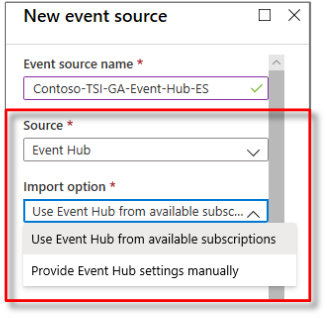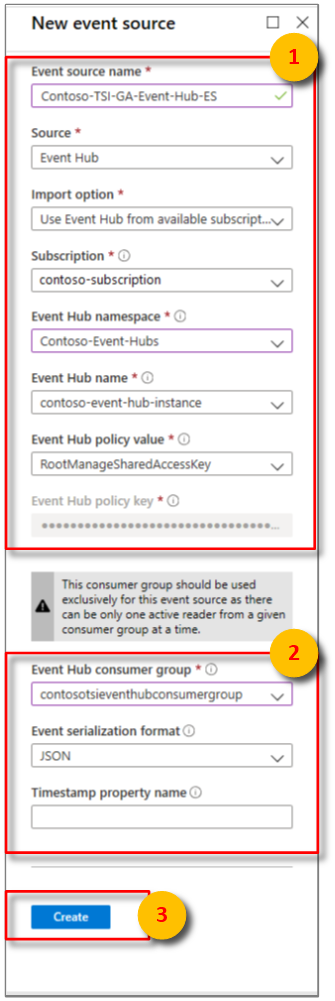Adicionar uma origem de evento do hub de eventos ao seu ambiente do Azure Time Series Insights
Nota
O serviço Time Series Insights será desativado em 7 de julho de 2024. Considere migrar ambientes existentes para soluções alternativas o mais rápido possível. Para obter mais informações sobre a substituição e a migração, visite nossa documentação .
Este artigo descreve como usar o portal do Azure para adicionar uma fonte de evento que lê dados dos Hubs de Eventos do Azure ao seu ambiente do Azure Time Series Insights.
Nota
As etapas descritas neste artigo se aplicam aos ambientes do Azure Time Series Insights Gen 1 e do Azure Time Series Insights Gen 2.
Pré-requisitos
- Crie um ambiente do Azure Time Series Insights conforme descrito em Criar um ambiente do Azure Time Series Insights.
- Crie um hub de eventos. Leia . Crie um namespace de Hub de Eventos e um hub de eventos usando o portal do Azure.
- O hub de eventos deve ter eventos de mensagem ativos enviados a ele. Saiba como enviar eventos para os Hubs de Eventos do Azure usando o .NET Framework.
- Crie um grupo de consumidores dedicado no Hub de Eventos que o ambiente Azure Time Series Insights possa consumir. Cada fonte de evento do Azure Time Series Insights deve ter seu próprio grupo de consumidores dedicado que não seja compartilhado com nenhum outro consumidor. Se vários leitores consumirem eventos do mesmo grupo de consumidores, todos os leitores provavelmente apresentarão falhas. Há um limite de 20 grupos de consumidores por hub de eventos. Para obter detalhes, leia o guia de programação dos Hubs de Eventos .
Adicionar um grupo de consumidores ao hub de eventos
Os aplicativos usam grupos de consumidores para extrair dados dos Hubs de Eventos do Azure. Para ler de forma confiável os dados do hub de eventos, forneça um grupo de consumidores dedicado que é usado apenas por esse ambiente do Azure Time Series Insights.
Para adicionar um novo grupo de consumidores ao hub de eventos:
No portal do Azure, localize e abra a instância do hub de eventos no painel Visão Geral do namespace do hub de eventos. Selecione Entidades > Event Hubs ou localize sua instância em Nome.
Na instância do hub de eventos, selecione Entidades > Grupos de consumidores. Em seguida, selecione + Grupo de consumidores para adicionar um novo grupo de consumidores.
Caso contrário, selecione um grupo de consumidores existente e pule para a próxima seção.
Na página grupos de consumidores, insira um novo valor exclusivo para Nome. Use esse mesmo nome ao criar uma nova fonte de evento no ambiente do Azure Time Series Insights.
Selecione Criar.
Adicionar uma nova fonte de evento
Acesse o portal do Azure.
Localize o ambiente existente do Azure Time Series Insights. No menu à esquerda, selecione Todos os recursose selecione o ambiente do Azure Time Series Insights.
Selecione Fontes de Eventose, em seguida, selecione Adicionar.
Insira um valor para nome de origem do evento exclusivo para esse ambiente do Azure Time Series Insights, como
Contoso-TSI-Gen 1-Event-Hub-ES.Para a Origem
, selecione o Hub de Eventos . Selecione os valores apropriados para a opção de Importação :
Se você tiver um hub de eventos existente em uma de suas assinaturas, selecione Usar o Hub de Eventos nas assinaturas disponíveis. Essa opção é a abordagem mais fácil.
A tabela a seguir descreve as propriedades necessárias para a opção Usar o Hub de Eventos das assinaturas disponíveis:
Propriedade Descrição Subscrição A assinatura à qual a instância e o namespace do hub de eventos desejados pertencem. Namespace do Hub de Eventos O namespace do hub de eventos ao qual a instância do hub de eventos desejada pertence. Nome do Hub de Eventos O nome da instância do hub de eventos desejada. Valor da política do Hub de Eventos Selecione a política de acesso compartilhado desejada. Você pode criar a política de acesso compartilhado no hub de eventos guia Configurar. Cada política de acesso compartilhado tem um nome, permissões que você define e chaves de acesso. A política de acesso compartilhado para sua origem do evento deve ter permissões de leitura . Chave de política do Hub de Eventos Pré-preenchido com o valor da política do Hub de Eventos selecionado. Se o hub de eventos for externo às suas assinaturas ou se você quiser selecionar opções avançadas, selecione Fornecer configurações do Hub de Eventos manualmente.
A tabela a seguir descreve as propriedades necessárias para a opção Fornecer configurações do Hub de Eventos manualmente:
Propriedade Descrição ID da assinatura A assinatura à qual a instância e o namespace do hub de eventos desejados pertencem. Grupo de recursos O grupo de recursos ao qual a instância e o namespace do hub de eventos desejados pertencem. Namespace do Hub de Eventos O namespace do hub de eventos ao qual a instância do hub de eventos desejada pertence. Nome do Hub de Eventos O nome da instância do hub de eventos desejada. Valor da política do Hub de Eventos Selecione a política de acesso compartilhado desejada. Você pode criar a política de acesso compartilhado no hub de eventos guia Configurar. Cada política de acesso compartilhado tem um nome, permissões que você define e chaves de acesso. A política de acesso compartilhado para a origem do evento deve ter permissões de leitura . Chave de política do Hub de Eventos A chave de acesso compartilhada que é usada para autenticar o acesso ao namespace do Barramento de Serviço. Insira a chave primária ou secundária aqui. Ambas as opções compartilham as seguintes opções de configuração:
Propriedade Descrição Grupo de consumidores do Hub de Eventos O grupo de consumidores que lê eventos do hub de eventos. É altamente recomendável que você use um grupo de consumidor dedicado para sua fonte de evento. Formato de serialização de eventos Atualmente, JSON é o único formato de serialização disponível. As mensagens de evento devem estar nesse formato ou os dados não podem ser lidos. Nome da propriedade Timestamp Para determinar esse valor, você precisa entender o formato da mensagem dos dados de mensagem enviados para o hub de eventos. Esse valor é o nome da propriedade de evento específica nos dados da mensagem que você deseja usar como o carimbo de data/hora do evento. O valor é sensível a maiúsculas e minúsculas. Se estiver em branco, o tempo de enfileiramento do evento na origem do evento será usado como o carimbo de data/hora do evento.
Adicione o nome do grupo de consumidores dedicado do Azure Time Series Insights que você adicionou ao hub de eventos.
Selecione Criar.
Depois que a origem do evento é criada, o Azure Time Series Insights inicia automaticamente o streaming de dados para seu ambiente.
Próximas etapas
Definir políticas de acesso a dados para proteger os dados.
Enviar eventos para a origem do evento.